初心者でも簡単にデザインを楽しめるツール「Canva」
Canvaには話題の ” AI画像の生成 ” ができるアプリがある事を知ってますか?
「こんな画像を作りたい」というイメージを入力するだけで、オリジナル画像を生成してくれる便利な機能です。
”話題にはなっていて興味はあるけど、AI画像を作るなんて難しそう” と諦めていた方はぜひ試してみてくださいね。
Canvaでできる、難しい設定なしで短いテキストから画像生成する方法を初心者の方にもわかりやすくご紹介していきます。
では一つずつ見ていきましょう。
新しい働き方を目指すための人のmikimiki webスクールでは、
Canvaを使ったデザインをマスターしたい方
Canvaを使ってお仕事をしたい方
Canvaで収益化をしたい方に向けて
日本初のCanva公認アンバサダー(Canva Expert)のmikimikiが教えるCanva Webデザイン講座を開講しています。
今後さらに重要度が増してくるオンラインデザインツールCanvaを使った新しいクリエイティブな働き方を目指したい方はCanva講座をチェックしてみてください。
\ Canva Global公認!日本初Canva Expertが教える/
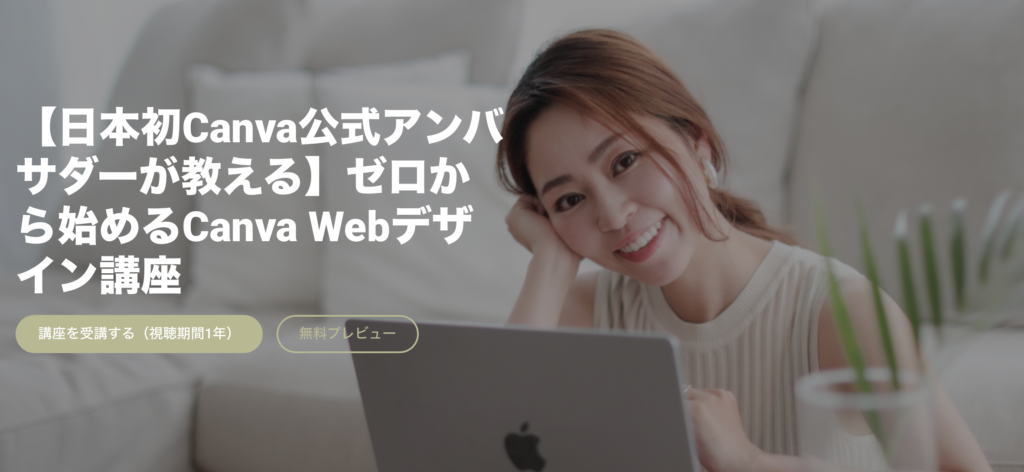
目次
Canvaで画像生成をする方法

画像生成の手順
1. 編集画面を開き、サイドバーから「アプリ」を選びます。
(今回は「Magic Media」を選びます)
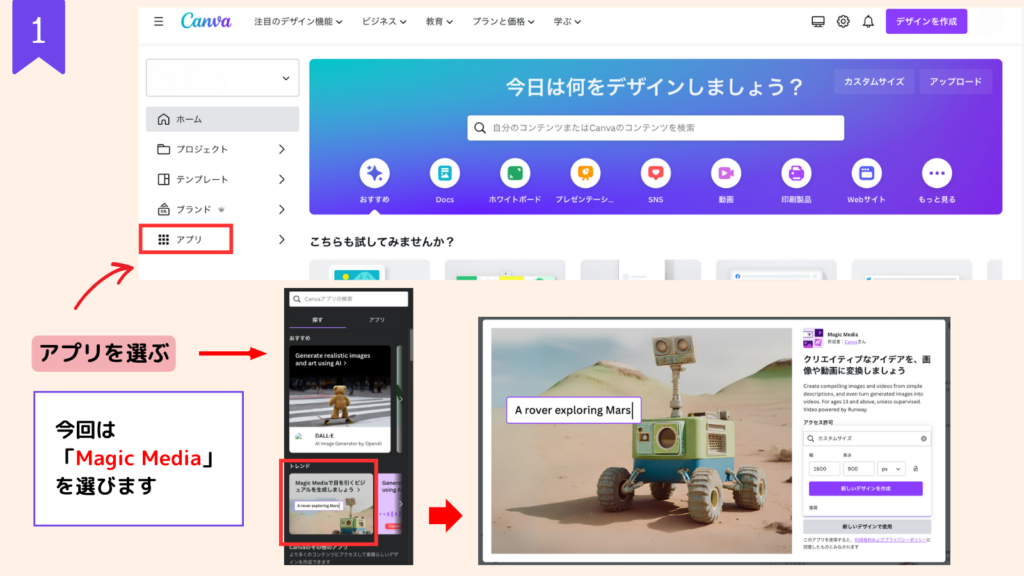
2. 生成したいイメージをテキストボックスに入力します。入力する説明は詳しいほどイメージに近い画像が生成されます。(英語でも日本語でも大丈夫です)
背景に入れたい素材なども入れてみましょう。
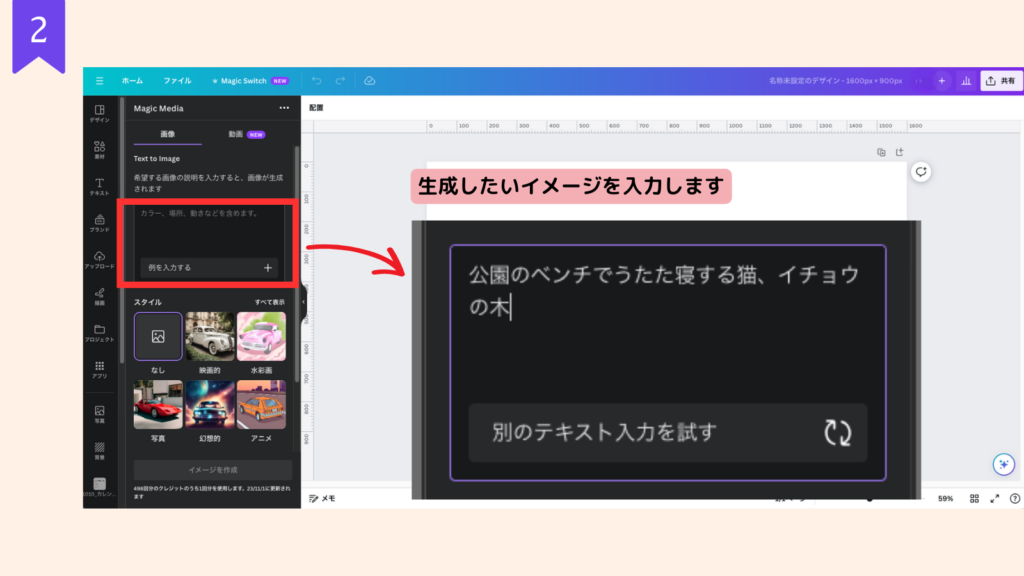
3. 「映画やアニメ、水彩画」など希望のスタイルと、作成したい構成比を選びイメージを生成します。
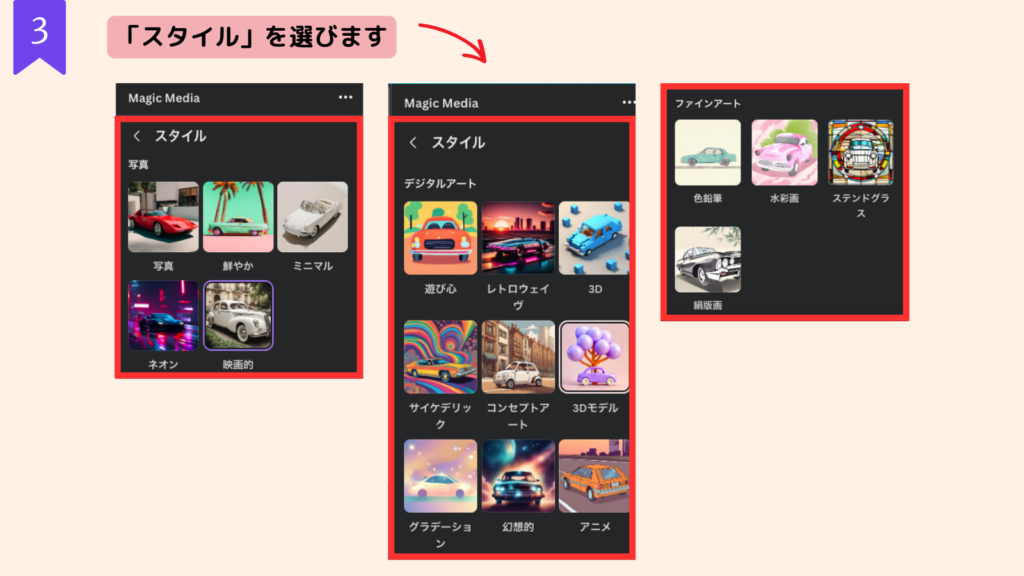
1回の指示で4枚の画像が生成されます。イメージが違う場合や、別のスタイルに変えたい場合はテキストはそのままで「再生成する」をクリックして違う画像を生成しましょう。
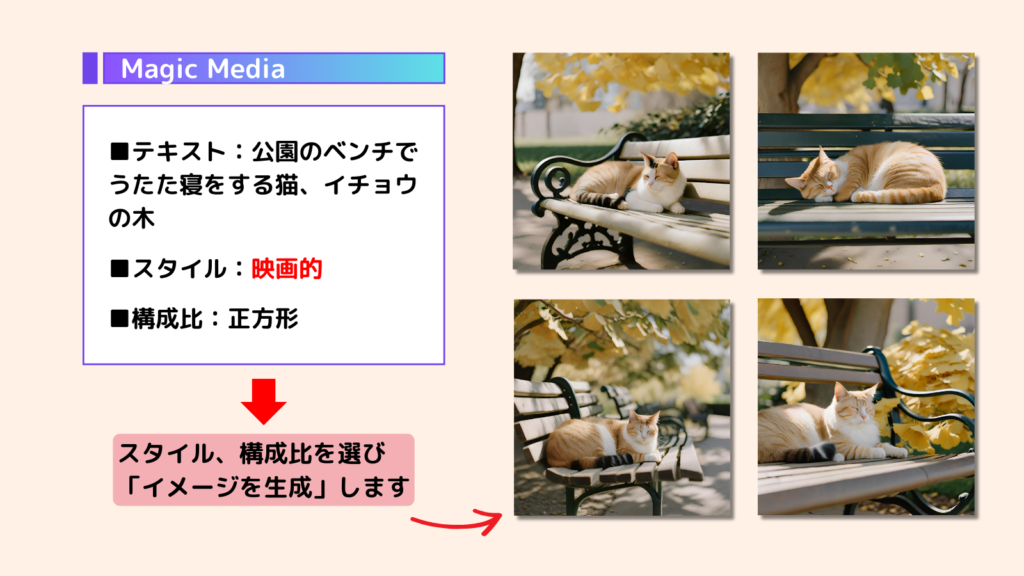
4. ライブラリーからエフェクトなどの効果やテキスト、その他素材を追加して画像を仕上げます。
生成した画像は自動保存されません。タップしてアップロードしておきましょう。また、タップすると編集画面に表示されるのでそこからさらに編集をしていくこともできます。
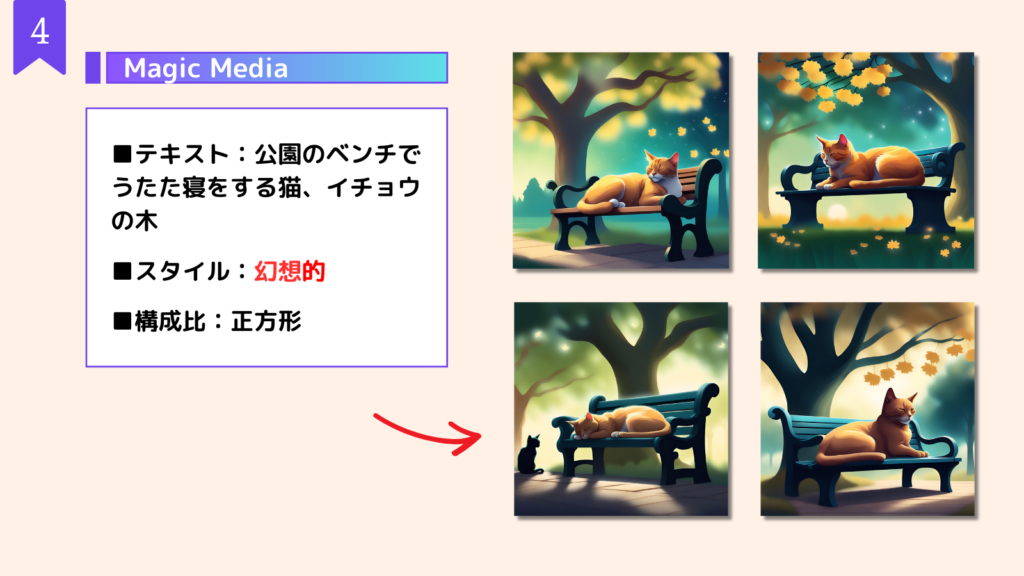
5. 完成した画像をダウンロードし、Canva内で使用したり、Canva外でも目的に応じて使用できます。

「Mockups」というアプリを使って、簡単に生成した画像をはめ込むこともできます。ここでは写真立てとTシャツに入れてみましたが、本の表紙やバッグなどいろいろなものに画像を入れることもできるのでぜひ試してみてくださいね。
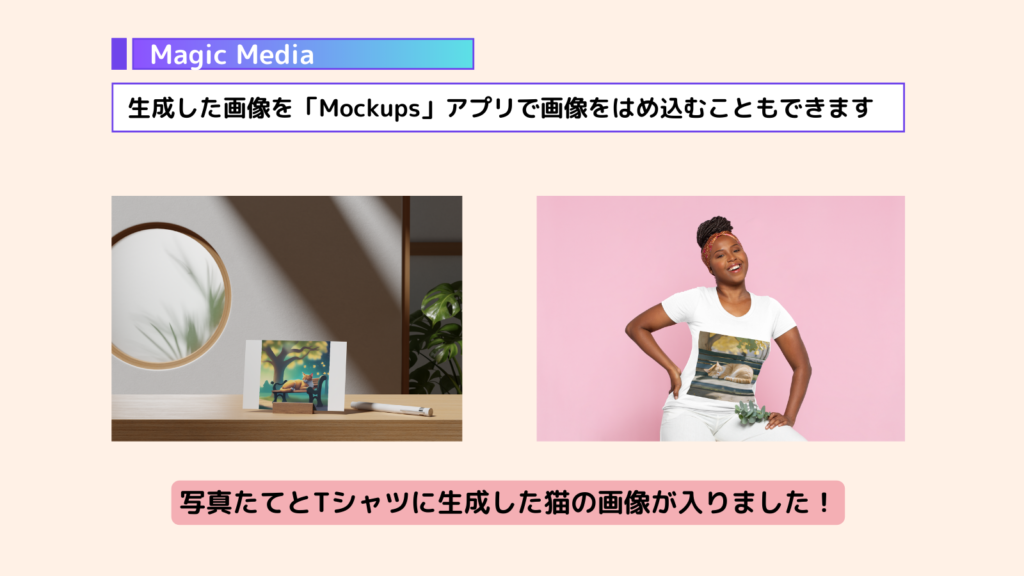
「Magic Media」は月に486クレジットが付与されます。ここから生成のたびに1クレジットが使用されます。残っているクレジットの数も表示されているので安心して生成できます。
生成したいイメージの説明

生成したいイメージの説明はできるだけ詳しく
生成したいイメージをテキストボックスに書き込む時は、できるだけ詳しく書きましょう。説明は詳しいほどイメージに近い画像が生成されます。
ここでの説明は少しあいまいなため、思ったような画像になっていません。AIが迷わないような説明をしましょう。

Canva には他にはどんな画像生成AIアプリがあるの?

他にはどんな画像生成AIアプリがあるの?
1. MOJO AI
①編集画面のサイドバーから「アプリ」を選び、「MOJO AI」を検索します。
②テキストボックスに生成したい画像のイメージの説明を書きます。(英語、日本語)
③スタイルを選びます。
④構成比を選びます。
⑤「Create masterpiece」をクリックし画像を生成します。
※75クレジットが付与され、1回の生成に2クレジット使用されます。
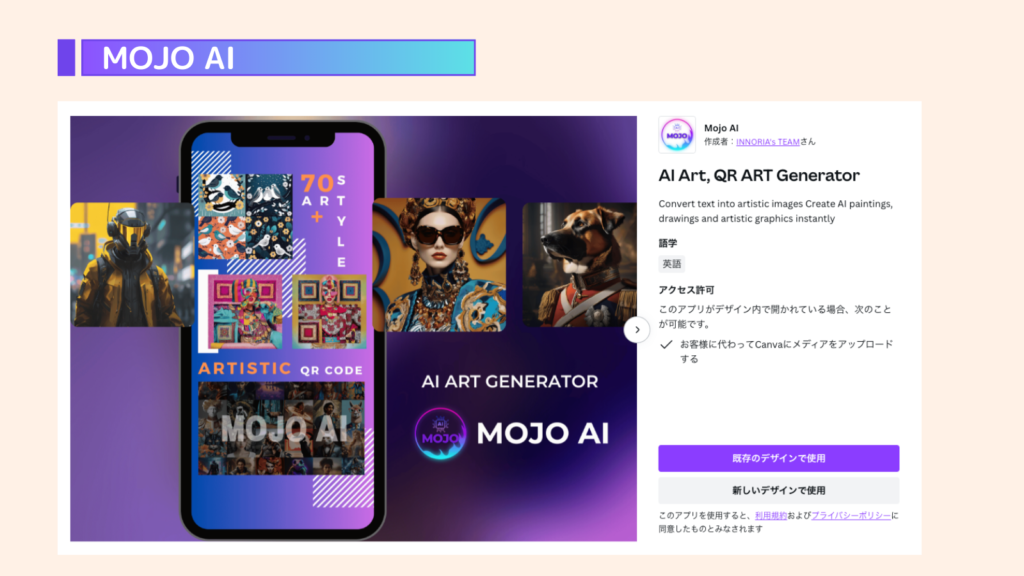
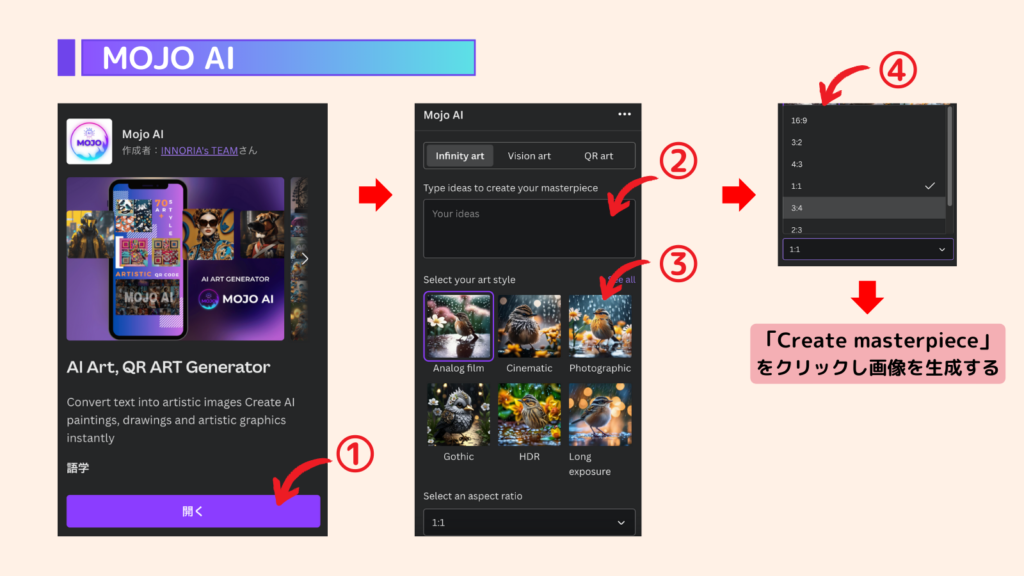
英語と日本語で説明してみました。
雰囲気もいい感じです。
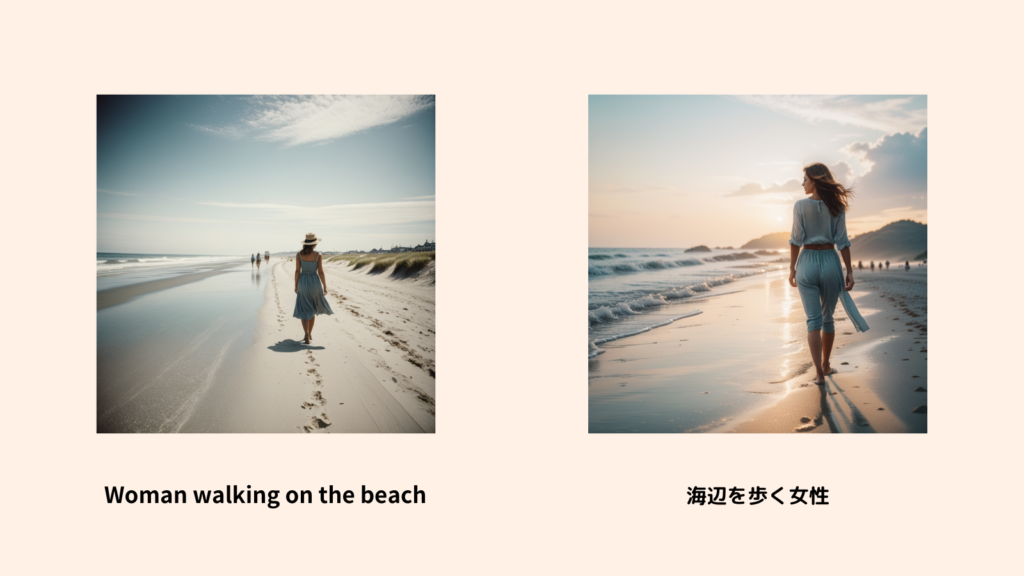
他にはどんな画像生成AIアプリがあるの?
2. DALL・E
①編集画面のサイドバーから「アプリ」を選び、「DALL・E」を検索します。
②テキストボックスに生成したい画像のイメージの説明を書きます。(英語、日本語)
③「Generate」をクリックし画像を生成します。
※月に24クレジットが付与され、1回の生成に1クレジット使用されます。
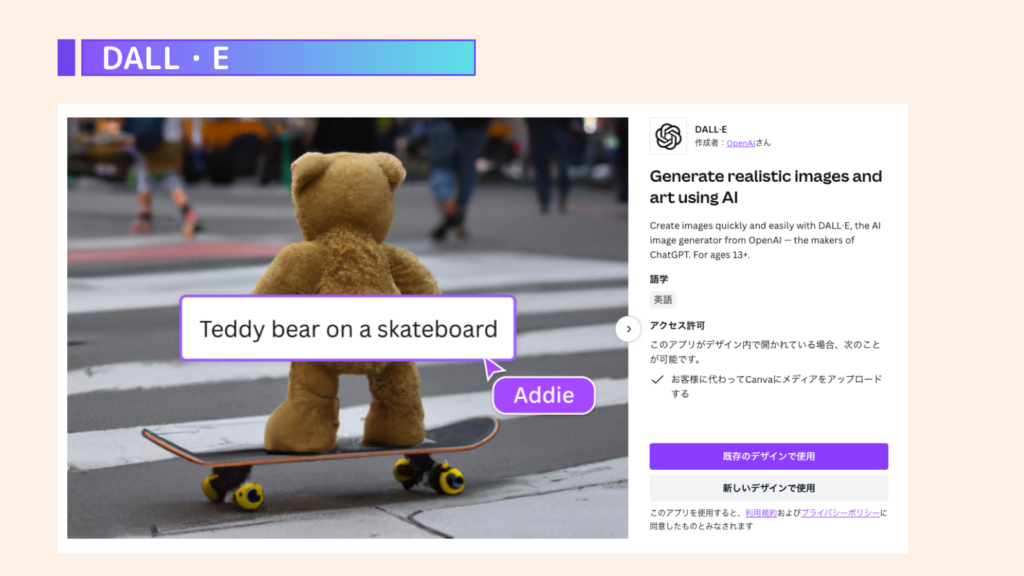
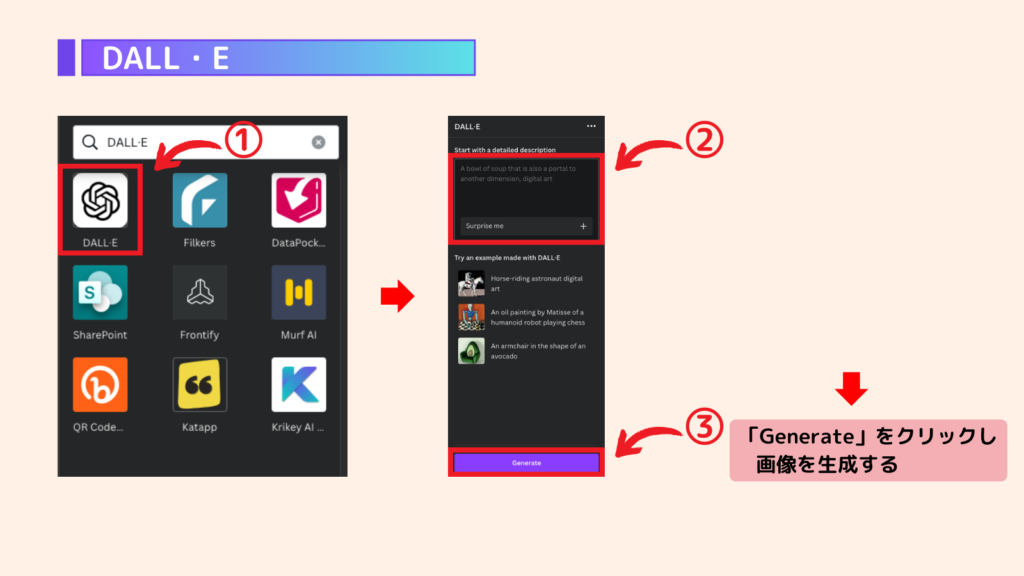
こちらも英語、日本語ともに生成されました。
海も入っていていい感じです。
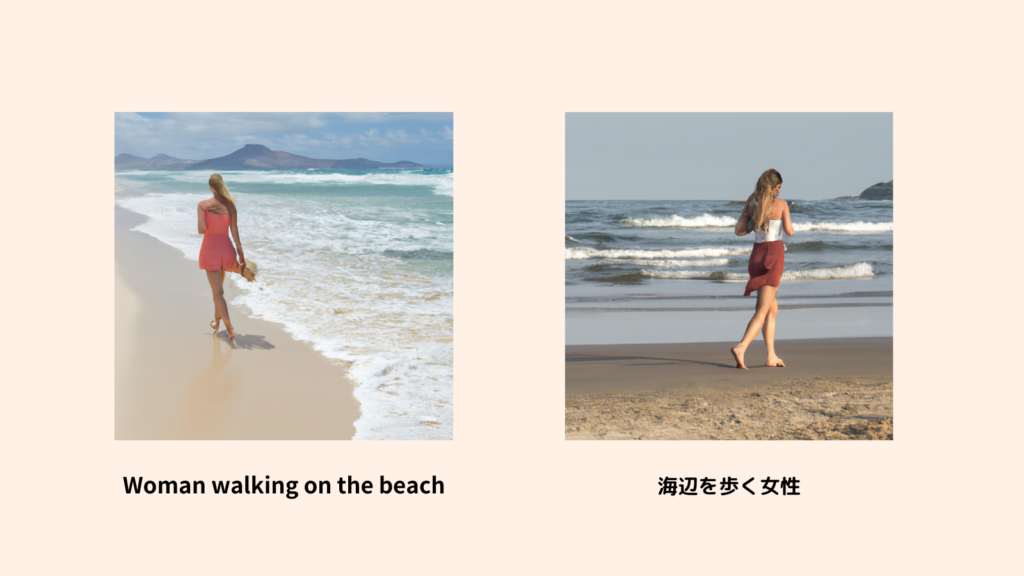
今回ご紹介した画像生成アプリは、どれも無料版Canvaで使えますが、付与されるクレジット数がPro版と違うものもあります。
「Magic Media」は486→50クレジット
「Dall・E」は24→3クレジット
他にもCanva Proは、テンプレートやフォント、素材、便利機能などが制限なしに使用することができます!
・もっとたくさんデザインをしたい
・Canva Proの便利機能も試してみたい
・使えない機能や素材があることに少しストレスと感じている
という方は、ぜひCanva Proを実際に使用してみてください♪
こちらのサイトからCanvaProをご登録いただくと、30日間の無料トライアルが適用されてお得です。
・トライアル期間中も全ての機能を制限なく利用可能
・トライアル期間は登録から30日間
・期間終了前に解約すれば料金は一切不要
30日間無料お試しできるCanvaProが気になる方はこの機会にぜひチェックしてください。
\CanvaProの30日間無料体験はこちらから!/
よくあるご質問

よくある質問
■生成した画像の著作権は誰のものですか?
Canvaのよくある質問には「AIが生成した画像などの著作物の著作権法上の扱いは未解決の問題であり、住んでいる国によって答えが異なる可能性があります。」とあります。Canvaが画像生成アプリで作成された画像に対して著作権を主張することはないそうですが、かといってそれが画像の生成者が独占的な権利を持つという意味ではないことを理解して使用しましょう。
■画像生成アプリを使って、好きな有名人や推しキャラの画像を作成しても良いですか?
特定の著名人は、自分の画像を商業的にどう使うかの法的権利を持っています。また、キャラクター等に関しても同じように著作権や商標で保護されている可能性があるため、権利所有者の許可なくそれらの画像を使用することはできません。
■画像アプリを使用する際のルールはありますか?
「画像アプリを使用して有害なコンテンツを作成したり、第三者の権利(著作権や商標など)を侵害したり、誰かを誹謗中傷したりすることのないようにしてください。AIが生成した画像が含まれていることを、コンテンツを閲覧している人に必ずお知らせください。」Canvaのよくある質問より抜粋しました。
まとめ

まとめ
いかがでしたでしょうか。
画像を生成するなんて、プロンプトとか分からないし難しそうって思っていた方は多いのではないでしょうか。今回の記事で「私にもできるかも!」って思っていただけたら嬉しいです。
初めての方でも「画像生成の手順」に沿って操作をしていただければ生成ができるように、操作画面のスクリーンショットも多めにしてみました。
ぜひ気軽に試して、楽しんでみてくださいね♪
新しい働き方を目指すための人のmikimiki webスクールでは、
Canvaを使ったデザインをマスターしたい方
Canvaを使ってお仕事をしたい方
Canvaで収益化をしたい方に向けて
日本初のCanva公認アンバサダー(Canva Expert)のmikimikiが教えるCanva Webデザイン講座を開講しています。
今後さらに重要度が増してくるオンラインデザインツールCanvaを使った新しいクリエイティブな働き方を目指したい方はCanva講座をチェックしてみてください。
\ Canva Global公認!日本初Canva Expertが教える/
【日本初Canva公式アンバサダーが解説】
ゼロから学べるCanvaWebデザイン完全講座

日本初のCanva公式アンバサダーのmikimikiがCanvaを使った制作の基本から最新のアップデートまで解説
趣味からお仕事に活用したい人、Canvaを使って収益化したい人まで、すべてがこの1コースで学べる
・18セクション193レッスン、講座時間は約10時間20分
・2025年5月現在3,200名以上の方が受講
・Canva Global公認のCanva Expertが教える唯一のCanva講座
Webデザインの知識がなくてもデザインや動画が作れるマルチツールとして今世界中で人気のオンラインクリエイティブツールCanva(キャンバ)。
この講座では、Canvaの基礎操作から応用テクニック、収益化のノウハウまでを体系的に解説。初心者でも、受講後には仕事でそのまま活用できるデザインスキルを習得し、ロゴやプレゼン資料、動画編集など、幅広い場面で成果を出せるようになります。
さらに、収益化の具体的な方法を学ぶことで、副業やキャリアアップに繋がる新たな可能性を広げられます。




